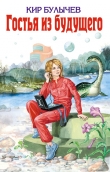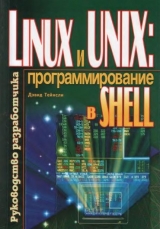
Текст книги "Linux и UNIX: программирование в shell. Руководство разработчика"
Автор книги: Дэвид Тейнсли
сообщить о нарушении
Текущая страница: 10 (всего у книги 25 страниц)
$ ls | paste -
init. d
rc
rc.local
rc.sysinit
rc0.d
rc1.d
11.6. Разделение файла на части с помощью команды split
Команда split позволяет разделять крупные текстовые файлы на более мелкие, Это может оказаться удобным, например, при передаче файлов по сети. Общий формат команды split таков:
split [-размер_выходного_файла] входной_файл [префикс]
Первый параметр определяет количество строк, на которое нужно разбить файл. По умолчанию файл разбивается на фрагменты по 1000 строк. Если размер файла не кратен 1000, последний фрагмент будет содержать менее 1000 строк. Например, из файла, содержащего 2800 строк, в результате выполнения данной команды образуются три файла, включающих соответственно 1000, 1000 и 800 строк.
Имя каждого созданного файла представляется в формате от префикс[аа] до префикс[zz]. По умолчанию префиксом является буква 'x'. Таким образом, команда split создает такую последовательность файлов:
хаа, xab, … xzy, xzz
Если расположить файлы в алфавитном порядке и выполнить их последовательную конкатенацию, получим исходный файл.
Следующий пример поможет разъяснить сказанное. Допустим, имеется файл bigone.txt, содержащий 2800 строк. В результате выполнения команды split будут сформированы три выходных файла:
Имя файла Размер
xaa 1000
xab 1000
xac 800
Теперь рассмотрим, как изменить размер создаваемых файлов. Ниже показан файл split1, содержащий шесть строк:
$ cat split1
this ls line1
this ls line2
this ls line3
this ls line4
this ls line5
this ls line6
Для разделения его на фрагменты по две строки в каждом воспользуемся такой командой:
$ split -2 split1
Давайте проверим, что было создано (команда ls -lt сортирует список файлов по дате создания, а команда head отбирает из этого списка первые десять элементов):
$ ls -lt | head
total 205
–rw‑r–r– 1 dave admin 28 Apr 30 13:12 xaa
–rw‑r–r– 1 dave admin 28 Apr 30 13:12 xab
–rw‑r–r– 1 dave admin 28 Apr 30 13:12 xac
Исходный файл состоит из шести строк. В результате применения к нему команды split были сформированы три файла, содержащих по две строки каждый. Чтобы убедиться в правильности работы команды, рассмотрим содержимое файла хаc, который должен включать последние две строки:
$ cat xac
this ls line5
this ls line6
11.7. Заключение
В настоящей главе были рассмотрены различные стандартные утилиты (sort, unique, join, cut, paste и split, а также head и tail), имеющие отношение, главным образом, к сортировке, разделению и объединению текстовых файлов. Применение каждой из них иллюстрировалось многочисленными примерами, которые позволят вам сформировать четкое представление о возможностях этих утилит. Я надеюсь, что благодаря изложенным сведениям вы смогли пополнить свой багаж знаний об инструментах работы с текстом, имеющихся в UNIX и Linux.
ГЛАВА 12 Утилита tr
12.1. Применение утилиты tr
Утилита tr выполняет символьное преобразование путем подстановки или удаления символов из стандартного входного потока. Она часто применяется для удаления управляющих символов из файла или преобразования регистра символов. Как правило, утилите tr передаются две строки: первая строка содержит искомые символы, а вторая – те, на которые их следует заменить. При запуске команды устанавливается соответствие между символами обеих строк, а затем начинается преобразование.
В этой главе рассматриваются следующие темы:
• преобразование строчных символов в прописные;
• очистка содержимого файлов от управляющих символов;
• удаление пустых строк.
Формат утилиты tr с наиболее часто применяемыми параметрами таков:
tr -c -d -s ["строка1"] ["строка2"] входной_файл
где
–c Задает замену набора символов, указанных в строке1 их собственным дополнением при условии, что значение этих символов находится в диапазоне значений кодов ASCII -d Задает удаление во входном файле всех символов, указанных в строке1
–s Задает удаление в последовательности повторяющихся символов всех символов, кроме первого, благодаря чему удаляются повторяющиеся символы
Параметр входной_файл определяет имя файла, содержимое которого необходимо преобразовать. Несмотря на то, что входные данные могут иметь и другие формы, широко используется именно указанный выше способ их задания.
12.1.1. Диапазоны символов
При использовании утилиты tr можно указать диапазоны или списки символов в виде шаблонов, которые образованы строками. Эти шаблоны подобны регулярным выражениям, однако на самом деле они таковыми не являются. При указании в утилите tr содержимого строк строка1 или строка2 используются только диапазоны и последовательности символов либо отдельные символы.
[a‑z]
Строка символов, находящихся в диапазоне a‑z
[A‑Z]
Строка символов, находящихся в диапазоне A‑Z
[0-9]
Строка чисел
/octal
Восьмеричное число, состоящее из трех чисел и представляющее любой действительный символ в коде ASCII
[0*n]
Означает символ '0', встречающийся столько раз, сколько указывает значение 'n'. Таким образом, [0*2] означает 00, причем в любой строке, включая и 00
В большинстве вариантов утилиты tr поддерживаются классы символов и сокращенная запись управляющих символов. В формат класса символов [:class:] среди прочего входят следующие обозначения: alnum (буквенно–цифровые символы), alpha (буквы), blank (пропуски), upper (прописные буквы), lower (строчные буквы), cntrl (управляющие символы), space (пробелы), digit (цифры), graph (графические символы) и т. д. В табл. 12.1 представлен способ сокращенного представления некоторых наиболее распространенных управляющих символов, используемый вместо восьмеричного их представления в виде трех чисел, которое также приведено в данной таблице.
Таблица 12.1. Различные способы указания управляющих символов в утилите tr
Сокращение
Значение
Восмеричное значение
а
Control‑G – звонок
�07
b
Control‑H – клавиша возврата на одну позицию
�10
f
Control‑L – прокрутка страницы
�14
n
Comrol‑J – новая строка
�12
r
Control‑M – клавиша возврата каретки
�15
t
Control‑I – клавиша табуляции
�11
v
Control‑X
�30
При замене строки или диапазона символов одним символом следует иметь в виду, что этот символ не указывается в квадратных скобках ([]). В некоторых системах допускается применение квадратных скобок, причем в данном случае можно для указания символа новой строки воспользоваться шаблоном ["�l2"] или «�12». Утилита tr не предъявляет строгих требований к виду кавычек. Поэтому не следует удивляться, если эта утилита действует даже в том случае, если вместо одинарных кавычек используются двойные кавычки.
Подобно большинству системных инструментальных средств, утилита tr восприимчива к специальным символам. Поэтому если требуется выполнить сопоставление с одним из таких символов, следует предварительно отделить этот символ обратной косой чертой. Например, для указания левой фигурной скобки ({) необходимо ввести { для отмены специального значения фигурной скобки.
12.1.2. Сохранение выходного результата
Если нужно сохранить полученные результаты, следует переадресовать их в файл. В приведенном ниже примере выходной результат перенаправляется в файл с именем results.txt. В качестве входного используется файл oops.txt.
$ tr -s "[a‑z]" < oops.txt > results.txt
Обратимся к некоторым примерам использования рассматриваемой команды.
12.1.3. Устранение повторяющихся символов
Если проанализировать приведенный ниже файл, можно обнаружить некоторые опечатки. Разумеется, допустить опечатки легко – вспомните, сколько раз во время работы в редакторе vi вы случайно нажимали не те клавиши.
$ pg oops.txt
And the cowwwwws went homeeeeeeee Or did theyyyy
Если нужно избавиться от повторяющихся букв или сократить число подобных букв до одной, можно воспользоваться параметром ' -s'. Также можно воспользоваться шаблоном [a‑z], поскольку в данном случае все символы являются буквенными. При этом входной файл перенаправляется команде tr.
$ tr -s "[a‑z]"< oops.txt
And the cows went home Or did they
Все повторяющиеся символы устраняются. При необходимости файл oops.txt можно перенаправить с помощью команды cat. Результат будет тот же.
$ cat oops.txt | tr -s "[a‑z]"
And the cows went home Or did they
12.1.4. Удаление пустых строк
Для удаления пустых строк их следует просто "вытеснить" из файла. Ниже приведен файл с именем plane.txt, содержащий ряд пустых строк.
$ pg plane.txt
987932 Spitfire
190992 Lancaster
238991 Typhoon
В данном случае применяется параметр ' -s', который приводит к удалению пустых строк. Также используется восьмеричное значение для символа новой строки �12. Ниже приведена соответствующая команда.
$ tr -s "[�12]" < plane.txt
987932 Spitfire
190992 Lancaster
238991 Typhoon
С другой стороны, можно воспользоваться сокращенной записью символа новой строки ' n'. Можно применять как одинарные, так и двойные кавычки, хотя обычно используются двойные кавычки.
$ tr -s "[n]" < plane.txt
987932 Spitfire
190992 Lancaster
238991 Typhoon
12.1.5. Преобразование прописных букв в строчные
Изменение регистра символов является наряду с процедурой удаления управляющих символов одним из наиболее распространенных случаев применения утилиты tr. Чтобы выполнить подобное преобразование, достаточно указать шаблон строчных букв '[a‑z]' для входных данных и шаблон прописных букв '[A‑Z]' для выходных преобразованных данных.
В первом примере осуществляется передача утилите tr строки, содержащей смешанный набор символов.
$ echo "May Day, May Day, Going Down.." | tr " [a‑z]" "[A‑Z]"
MAY DAY, MAY DAY, GOING DOWN..
С другой стороны, можно воспользоваться классами символов [:lower:] и [:upper:].
$ echo "May Day, May Day, Going Down.." | tr ":lower:" ":upper:"
MAY DAY, MAY DAY, GOING DOWN..
Для преобразования прописных букв из текстового файла в строчные и последующего их размещения в новом файле применяется следующий формат:
cat file‑to‑translate | tr "[A‑Z]" "[a‑z]" > new‑file‑name
где параметр 'файл–для–преобразования' – преобразуемый файл, а 'имя–нового–файла' – имя, которое нужно присвоить новому файлу. Например:
cat myfile | tr "[A‑Z]" "[a‑z]" > lower_myfile
12.1.6. Преобразование строчных букв в прописные
Преобразование строчных букв в прописные выполняется в обратном порядке по сравнению с преобразованием, рассмотренным в предыдущем разделе. Ниже приведены два примера подобного преобразования.
$ echo "Look for the route, or make the route" | tr "[a‑z]" "[A‑Z]"
LOOK FOR THE ROUTE, OR MAKE THE ROUTE
$ echo "May Day, May Day, Going Down.." | tr ":lower:" ":upper:"
may day, may day, going down..
Для преобразования строчных букв из текстового файла в прописные и последующего их размещения в новом файле применяется формат:
cat file‑to‑translate | tr "[a‑z]" "[A‑Z]" > new‑file‑name
где 'файл–для–преобразования' – преобразуемый файл, а 'имя–нового–файла' – имя, которое нужно присвоить новому файлу. Например:
cat myfile | tr "[a‑z]" "[A‑Z]" > upper_myfile
12.1.7. Удаление определенных символов
Иногда возникает необходимость в удалении некоторых столбцов из загруженного файла, содержащего только буквы и числа. Для этого в рассматриваемой команде необходимо применить оба параметра, '-с' и '-s'.
Приведенный ниже файл содержит часть составленного на неделю личного календаря. Задача заключается в устранении чисел. В личном календаре остаются в наличии только дни недели. Поскольку дни недели используются в формате как прописных, так и строчных букв, в этом случае применяют оба диапазона символов: [a‑z] и [A‑z]. При этом команда 'tr ‑cs "[a‑z] [A‑z]" "[�12*]"' выбирает все содержимое файла, которое не находится в пределах [a‑z] или [A-Z] (буквенных символов), содержащихся в строка1, и преобразует их в символы новой строки. В приведенной выше команде tr параметр ' -s' сообщает о необходимости "сокращения" всех символов новой строки, а параметр '-с' сохраняет без изменения все буквенные символы. Ниже приведен файл, содержащий данные личного календаря, после чего следует строка с утилитой tr и результат ее выполнения.
$ pg diary.txt
Monday 10:50
Tuesday 15:30
Wednesday 15:30
Thursday 10:30
Friday 09.20
$ tr -cs "[a‑z][A‑Z]""[Q12*]" < diary.txt
Monday
Tuesday
Wednesday
Thursday
Friday
12.1.8. Преобразование управляющих символов
Чаще всего утилита tr применяется для преобразования управляющих символов, особенно во время загрузки файлов из DOS в UNIX. Если в команде ftp не задан параметр, выполняющий преобразование символов возврата каретки в символы новой строки, обычно применяют утилиту tr.
Ниже приведен текстовый файл, при пересылке которого не было выполнено преобразование символов возврата каретки. Файл содержит часть требования на выдачу канцелярских принадлежностей. Управляющие символы файла отображены ниже с помощью команды cat -v.
$ cat -v stat.txt
Boxes рарег^^^^^^12^M
Clips metal^^^^^^^50^M
Pencils‑medium^^^^^^10^M ^Z
В этом файле последовательность символов '^^^^^^' кодирует символы табуляции, каждая строка завершается управляющей последовательностью control‑m, а в конце файла находится управляющая последовательность Control‑Z. Ниже показано, как можно исправить положение.
В данном случае придется воспользоваться параметром '~s'. Если обратиться к таблице кодов ASCII, то восьмеричный код символа '^' равен 136. Соответствующее значение для управляющей последовательности ^M равно '015', для символа табуляции – '011', а для управляющей последовательности ^Z – '032'. Данная задача выполняется поэтапно.
Для замены в рассматриваемой команде последовательности символов '^^^^^^' символами табуляции используется следующий шаблон: "136" "[�11*]". Затем полученные результаты перенаправляются во временный рабочий файл с именем stat.tmp.
$ tr -s '[136]" "[�11*]" < stat.tr > stat.tmp
Boxes paper 12^M
Clips metal 50^M.
Pencils‑medium 10^М
^Z
Для замены управляющих последовательностей ^M, расположенных в конце каждой строки, символом новой строки и устранения управляющей последовательности ^Z применяется шаблон n. Не следует забывать, что входные данные поступают из временного файла stat.tmp.
$ tr -s "[�15�32]" "n" < stat.tmp
Boxes paper 12
Clips metal 50
Pencils‑medium 10
Таким образом, управляющие символы удаляются и файл готов к применению.
12.1.9. Быстрые преобразования
Если из файла необходимо удалить только управляющие последовательности ^M и заменить их символами новой строки, для этого применяется команда:
$ tr -s "[�15]" "n" < файл_ввода
С другой стороны, для получения аналогичного результата можно воспользоваться командой:
$ tr -s "[r]" "[n]" < файл_ввода
То же самое преобразование можно выполнить и с помощью команды:
$ tr -s "r" "n" < файл_ввода
Еще один распространенный вариант преобразования файлов, перенесенных из DOS в UNIX, иллюстрирует команда:
$ tr -s "[�15�32]" "[�12*]" < файл_ввода
Эта команда удаляет управляющие последовательности ^M и ^Z и заменяет их символами новой строки.
Следующая команда удаляет символы табуляции, заменяя их пробелами:
$ tr -s "[�11]" "[�40*]" < файл_ввода
Для замены в файле пароля passwd всех двоеточий символами табуляции, двоеточие следует заключить в кавычки и указать в строке замены восьмеричное значение символа табуляции, которое равно '011'. Файл станет более удобным для чтения. Сначала приводится файл passwd, а затем команда с утилитой tr, которая выполняет задачу.
$ pg passwd
halt:*:7:0:halt:/sbin:/sbin/halt
mail:*:8:12.mail:/var/spool/mail:
news:*:9:13:news:/var/spool/news:
uucp:*:10:14:tmcp:/var/spool/uucp:
$ tr -s "[:]" "[�11]" < passwd
halt
*
7
0
halt
/sbin /sbin/halt
*
8
12
/var/spool/mail
news
*
9
13
news
/var/spool/news
uucp
*
10
14
uucp
/var/spool/uucp
С другой стороны, аналогичного результата можно добиться с помощью следующей команды, где указывается сокращенная запись символа табуляции:
$ tr "[:]" "[t]" < passwd
12.1.10. Сравнение с несколькими символами
Для выполнения сравнения с несколькими символами применяется формат [character*n]. Ниже приводится содержимое файла, описывающего жесткие диски системы. В файле содержатся диски, которые зарегистрированы или распознаны системой. Первый столбец содержит числа. Если этот столбец не состоит из одних нулей, то регистрируется соответствующий диск во втором столбце.
Иногда надоедает наблюдать в подобных списках нули, поэтому заменим их символом, который привлекает к себе внимание. Тогда сразу становится видно, какие диски присутствуют в системе, а какие -oтсутствуют. Ниже приведена часть содержимого файла.
$ pg hdisk.txt
1293 hdisk3
4512 hdisk12
0000 hdisk5
4993 hdisk12
2994 hdisk7
При просмотре файла становится ясно, что имеется один жесткий диск, который не зарегистрирован. Для замены всех нулей, допустим, звездочками можно воспользоваться шаблоном [0*4], который означает поиск соответствия, по крайней мере, четырем нулям. При этом строка замены содержит только звездочки. Ниже приводится соответствующая команда и результат выполнения подобной фильтрации:
$ tr "[0*4]" "*" < hdisk.txt
1293 hdisk3
4512 hdisk12
**** hdisk5
4993 hdisk12
2994 hdisk7
Теперь, просматривая приведенный выше файл, можно сразу узнать, какой диск не зарегистрирован в системе.
12.2. Заключение
Утилита tr применяется, главным образом, для преобразования символов и удаления управляющих символов. Все функции, использованные в этой главе, могут быть реализованы и с помощью команды sed. Однако некоторые пользователи предпочитают применять утилиту tr, поскольку она выполняет те же задачи и более удобна в применении.
Часть 3
Регистрация в системе
ГЛАВА 13
Регистрация в системе
Во время регистрации в системе, еще до появления командной строки происходит ряд событий, связанных с процессом регистрации. После ввода регистрационного имени и пароля система проверяет, допустима ли регистрация данного пользователя. С этой целью исследуется содержимое файла /etc/passwd. Если регистрационное имя пользователя окажется правильным, а введенный пароль действительным, начинается процесс, который и реализует регистрацию в системе пользователя.
В этой главе рассматриваются следующие темы:
• процесс регистрации
• файл /etc/profile
• файл $HOME/.profile
• настройка пользовательского файла $HOME/.profile
Прежде чем познакомиться с процессом регистрации, давайте рассмотрим текстовый файл /etc/passwd. В этом файле можно вносить изменения в текстовые поля, включая поля паролей. При обработке файла следует проявлять особое внимание. Файл passwd включает семь полей, разделенных двоеточиями. Ниже приведен фрагмент файла passwd. В верхней части листинга добавлены номера столбцов, что облегчает идентификацию полей.
[1] [ 2 ] [3] [4] [ 5 ] [ 6 ] [ 7 ]
kvp:JFqMmk9.uRioA:405:413:К.V. Pally:/home/sysdev/kvp:bin/sh dhw:hi/G4UlCUd9aI, B/OJ;407:401:D. Whitley:/home/dept47/dhw:/bin/sh aec:IL.gHtxJ9x. Xt, B/GI:408:401:A. E.Cloody:/b_user/dept47/aec:/bin/sh gdw:iLFu9BB8RNjpc, B/MK:409:401:G. D.Wiicom:/b_user/dept47/gdw:/bin/sh
Рассмотрим некоторые поля файла. Первое поле содержит регистрационное имя, второе поле – зашифрованный пароль, пятое поле – полное имя пользователя, шестое поле – начальный каталог данного пользователя, а седьмое поле описывает интерпретатор shell, применяемый пользователем. В данном случае параметр "/bin/sh" определяет интерпретатор shell, устанавливаемый по умолчанию. Обычно используется интерпретатор Bourne shell.
Существуют и другие типы файлов passwd. В одном из вариантов поле passwd фактически находится в другом файле. Однако приведенный выше формат является наиболее распространенным.
После успешной регистрации выполняются два файла среды. Первым является файл /etc/profile, а вторым – файл .profile, расположенный в начальном каталоге $HOME.
Существуют и другие исполняемые файлы инициализации, однако в данном случае нас интересуют лишь файлы профилей.
13.1. Файл /etc/profile
Информация файла профиля, находящегося в каталоге /etc, автоматически считывается при регистрации каждого пользователя. Этот файл обычно содержит: • глобальные или локальные переменные среды;
• информацию о пути к файлам в переменной path;
• параметры терминала; а также
• меры безопасности;
а совет дня или сведения о причинах отказа.
Далее приводится краткое объяснение перечисленных выше пунктов.
Некоторые глобальные переменные среды устанавливаются так, что к ним обеспечивается доступ со стороны пользователей, а также shell–процессов и приложений.
В переменной path хранится местоположение каталогов, включающих исполняемые файлы, библиотеки и простые файлы, благодаря чему их можно быстро найти.
Параметры терминала содержат наиболее общие характеристики используемого терминала.
Команды, обеспечивающие меры безопасности, описывают режимы создания файлов или удвоенные командные строки регистрации, используемые для доступа к секретным областям системы.
Совет дня реализован в виде текстового файла, содержащего описания любых предстоящих событий. Пользователи получают сообщения об этих событиях при регистрации в системе. Кроме того, этот файл может включать любые сообщения относительно причин отказа в той или иной ситуации.
Ниже приводится содержимое файла /etc/profile, который рассматривается далее.
$ pg /etc/profile
#!/bin/sh
#
trap "" 2 3
#Установка LOGNAME export LOGNAME
#установка дополнительных путей MAN MANPATH=/usr/opt/sybase/man
export MANPATH
# Установка TZ
if [ -f /etc/TIMEZONE ]
then
. /etc/TIMEZONE
fi
# Установка TERM
if [ -z "$TERM"]
then
TERM=vt220 # для стандартного асинхронного терминала/консоли
export TERM
fi
# Разрешение пользователю на прерывание отображения исключительно совета дня
trap "trap ' '2" 2
if [ -f /usr/bin/cat ] ; then
cat -s /etc/motd
fi
trap "" 2
if [ -f /usr/bin/mail]; then
if mail -e; then
echo "Hey guess what? you have mail"
fi
fi
#установка значения umask для более безопасного осуществления операций
umask 022
#установка сред
SY$HOME=/appdvb/menus
ASLBIN=/asl_b/bin
UDTKOME=/dbms_b/ud
UDTBIN=/dbms_b/ud/bin
PAGER=pg
NOCHKLPREQ=1
PATH=$PATH:$UDBIN:$ASLBIN
export PATH UDTHOME UDTBIN PAGER NOCHKLPREQ SY$HOME
trap 2 3
# Установка переменной SAVEDSTTY так, чтобы переменную можно было
# использовать для восстановления
# настроек stty при выходе из системы аудита.
SAVEDSTTY=`stty -g`; export SAVEDSTTY
# регистрация всех связей в syslog
logger -p lосаl7.info -t login $LOGNAME 'tty'
trap 'logger -p local7.info -t logout $LOGNAME 'tty'' 0
# отмена создания файлов дампа ядра
ulimit -с D
#
# проверка, зарегистрированы ли пользователи более двух раз, не считая…
case $LOGNAME in
idink | psalon | dave)
;;
*)
PID-$($); export PID
Connected=`who | awk '{print $1}' | fgrep -xc ${LOGNAME}`
if [ "$Connected" -gt 2 ]
then
echo
echo 'You are logged in more than twice.'.
echo `who -u | grep $LOGNAME`
echo
echo 'Enter
read FRED
kill -15 $PID
fi
;;
esac
# установка приглашения, включающего идентификатор пользователя
P$1="$LOGNAME>"
Если вам непонятны некоторые из приведенных выше команд, не стоит огорчаться. Все команды описаны далее в этой книге. А к данному листингу можно вернуться в любой момент.
Рассмотрим последовательно, какие действия выполняются в приведенном листинге.
Первая строка является командой, задающей перехват двух сигналов, которые не дают пользователям возможности прервать выполнение файла с помощью нажатия клавиш [Quit] или [Ctrl+C].
Затем экспортируется значение переменной LOGNAME. В данной системе введены дополнительные справочные страницы (страницы man). Переменная MANPATH вносит их в список поиска по страницам уже имеющегося справочного руководства.
В приведенном листинге проверяется файл часового пояса и соответствующий исходный файл, если таковой существует. Затем устанавливается режим эмуляции терминала, соответствующий значению vt220.
Далее в листинге отменяется режим перехвата символов, чтобы пользователи могли отменить отображение совета дня. Однако в следующих строках листинга этот режим восстанавливается.
Затем определяется почтовое сообщение (это сообщение пользователь получает, если для него имеется новая почта).
В следующем фрагменте листинга устанавливается значение unmask, разрешающее создание файлов, для которых установлены определенные права доступа, заданные по умолчанию.
Далее инициализируются переменные среды. После установки и экспорта они становятся доступными каждому пользователю.
В следующей строке листинга восстанавливается перехват сигналов, соответствующих клавишам [Quit] или [Ctrl+C].
Затем происходит сохранение заданных по умолчанию параметров стандартного терминала stty. В результате этого при выходе пользователей из системы аудита можно повторно инициализировать параметры терминала.
Потом регистрируются все подключения пользователей в файле /var/adm/mes‑sages, который по умолчанию является журнальным файлом системы.
В следующей строке листинга выполняется команда ulimit. Она позволяет ограничить количество дампов ядра либо дампов, выполняемых в шестнадцатеричной форме.
После этого следует небольшой фрагмент кода, который дает пользователям возможность регистрироваться дважды, но только одновременно для двух пользователей. Это правило не распространяется на следующих трех пользователей: idink, psalom, dave. Остальным пользователям будет отказано в доступе, если они попытаются зарегистрироваться более двух раз.
И в завершение последняя строка файла задает вид командной строки, содержащей регистрационное имя соответствующего пользователя.
В результате описанных выше действий устанавливается среда для глобального применения. А теперь выполним ее настройку, руководствуясь профильным файлом текущего пользователя.
13.2. Пользовательский файл $НОМЕ/.profile
После выполнения файла /etc/profile пользователь попадает в собственный начальный каталог $HOME. Если вернуться к файлу passwd, то видно, что имя этого каталога находится во втором поле от конца файла.
Этот каталог действительно является исходным каталогом пользователя, поскольку именно в нем хранится вся личная информация пользователя.
Если имеется файл .profile, система использует его в качестве исходного файла. Значит, данный процесс обращается к существующему интерпретатору shell. В результате этого все существующие среды {/etc/profile) не будут изменяться под влиянием информации файла (.profile). При создании другого процесса локальные переменные интерпретатора shell фактически переписываются.
Вернемся к файлу .profile. Как правило, если учетная запись уже установлена, профильный файл в каком‑то виде уже существует. Важно помнить, что установки файла /etc/profile могут быть переопределены при добавлении в файл .profile нового элемента с другим значением либо при выполнении команды unset. Специальная настройка данного файла остается в ведении пользователя, поэтому рассмотрим стандартный файл .profile:
$ pg .profile
#.profile
set -a
MAIL=/usr/mail/$(LOGNAME:?)
PATH=$PATH export PATH
#
А теперь приступим к настройке данного файла.
Необходимо установить ряд переменных среды, подобных editor, чтобы утилита cron и другие приложения были осведомлены о применяемом редакторе. Кроме того, нас не устраивает режим эмуляции терминала vt220. Поэтому, изменим это значение на режим эмуляции терминала vt100. Это обстоятельство связано с переменной TERM.
Также можно создать каталог bin и указать его в настройках пути к своим файлам. Наличие подобного каталога желательно, поскольку именно в нем можно хранить все свои сценарии. Если же указать каталог в переменной path, можно вводить не полное имя пути к исполняемому сценарию, а лишь имя сценария.
Нужно ли, чтобы регистрационное имя отображалось в командной строке? Скорее всего, нет. Желательно, чтобы в командной строке отображался текущий каталог, а возможно, даже имя сервера используемой системы. Ниже показано, каким образом устанавливается имя базового компьютера.
$ P$1="`имя_сервера`>"
dns‑cepвep>
Или для текущего каталога, в котором вы находитесь,
$ P$1="`pwd`>"
homedave>
Если в приведенной выше командной строке возвращается слово "pwd", то вместо него воспользуйтесь командной строкой:
P$1='$PWD >';
В качестве дополнительной командной строки (которая обычно применяется при выполнении многострочной команды в командной строке) можно применять знак авторского права ©. Значение этого символа в коде ASCII равно восьмеричному числу 251, или десятичному числу 169.
$ PS2=" `echo "251" `:"
/home/dave> while read line
©:do
©:echo $LINE
©:done
В Linux…
Для использования в echo восьмеричного значения применяется следующий синтаксис:
$ PS2="`echo -e "251"`:"
Так как пользователи имеют доступ к параметрам администрирования системы, размещенным в каталоге /usr/admin, этот каталог следует задать в виде переменной среды. Тогда в данный каталог можно переходить с помощью команды cd.
ADMIN=/usr/adm
Кроме того, сразу же после регистрации желательно знать, сколько пользователей находится в системе. Для этого можно воспользоваться командой who или wc.
$ echo "`who | wc -l` users are on today"
19 users are on today
Итак, добавим в файл .profile все изменения. Для того чтобы возымели действие любые изменения в файле .profile или в файле /etc/profile, нужно выйти из системы, а затем повторно зарегистрироваться либо обращаться к данному файлу в качестве исходного. При этом используется следующий формат:
. /имя_пути/имя_файла
Чтобы использовать файл .profile в качестве исходного, достаточно ввести следующую команду:
$ . .profile
Если приведенный вариант не действует, можно попробовать следующий: $ . ./profile
Ниже показан измененный файл .profile.
$ pg .profile
#.profile
MAIL=/usr/mai1/${LOGNAME:?}
PATH=$PATH:$HOME:bin
#
EDITOR=vi
TERM=vt100
ADMIN=/usr/adm
P$1=" `hostname`>"
PS2=" `echo "�251"`:"
export EDITOR TERM ADMIN PATH PS1
echo " `who | wc -l` users are on to‑day"
13.3. Применение команды stty
Команда stty позволяет установить характеристики используемого терминала. Чтобы уточнить текущие установки опций stty, примените команду stty -a.
$ stty -а
speed 9600 baud; rows 24; columns 80; line=0
intr=^C; quit=^; erase=^?; kill=^U; eof=^D; eol=
eol2=
next=^V; flush=^0; min=1, time=0;
–parenb -parodd cs8 -hupci -cstopb cread -clocal -crtscts
–ignbrk -brkint -ignpar -parmrk -inpck -istrip -inlcr -ignor icrnl ixon
–ixoif -iuclc -ixany -imaxbel
opcst -olcuc -ocrnl onlcr -onocr -onlret -ofill -ofdel n10 cr0 tab0 bs0
vt0 ff0 isig icanon iexcen echo echoe echok -echonl